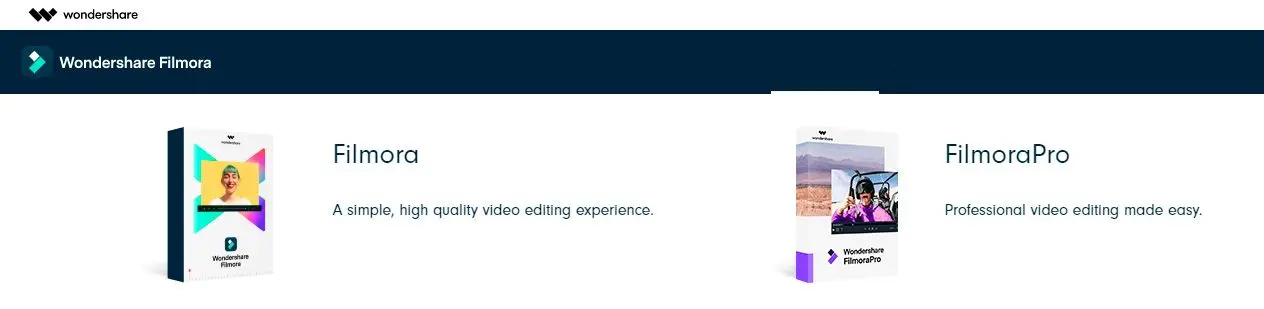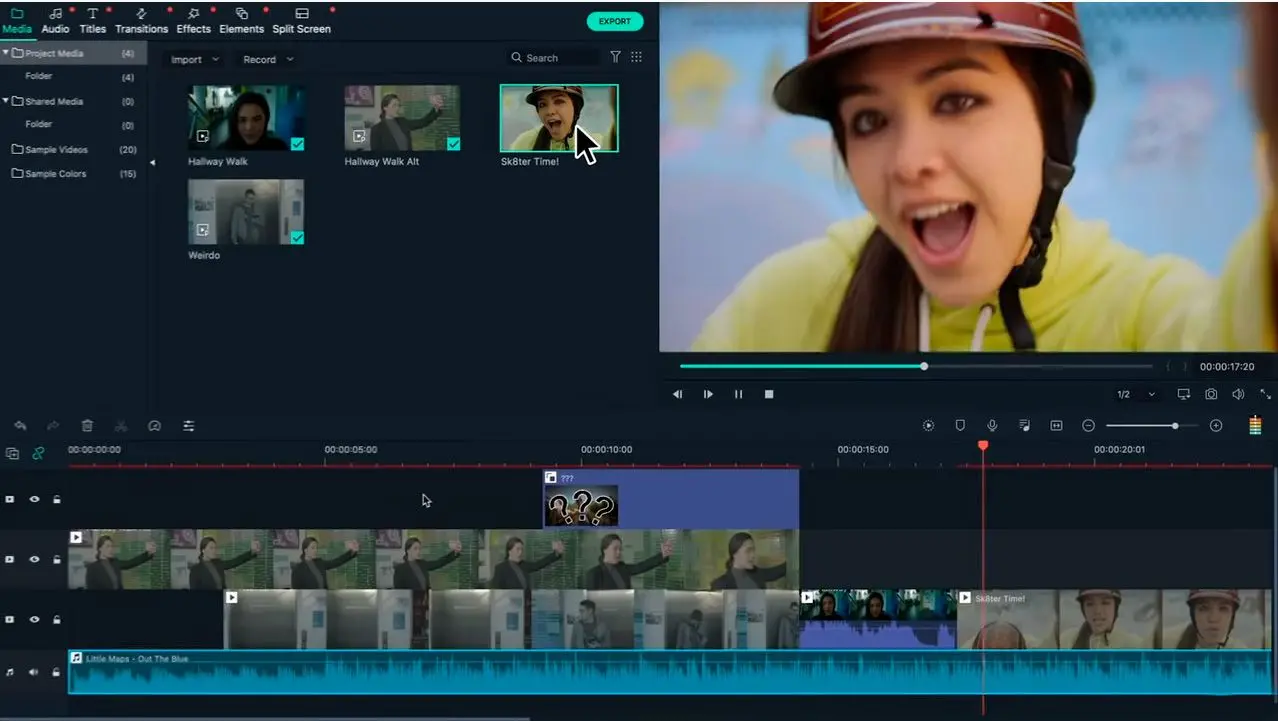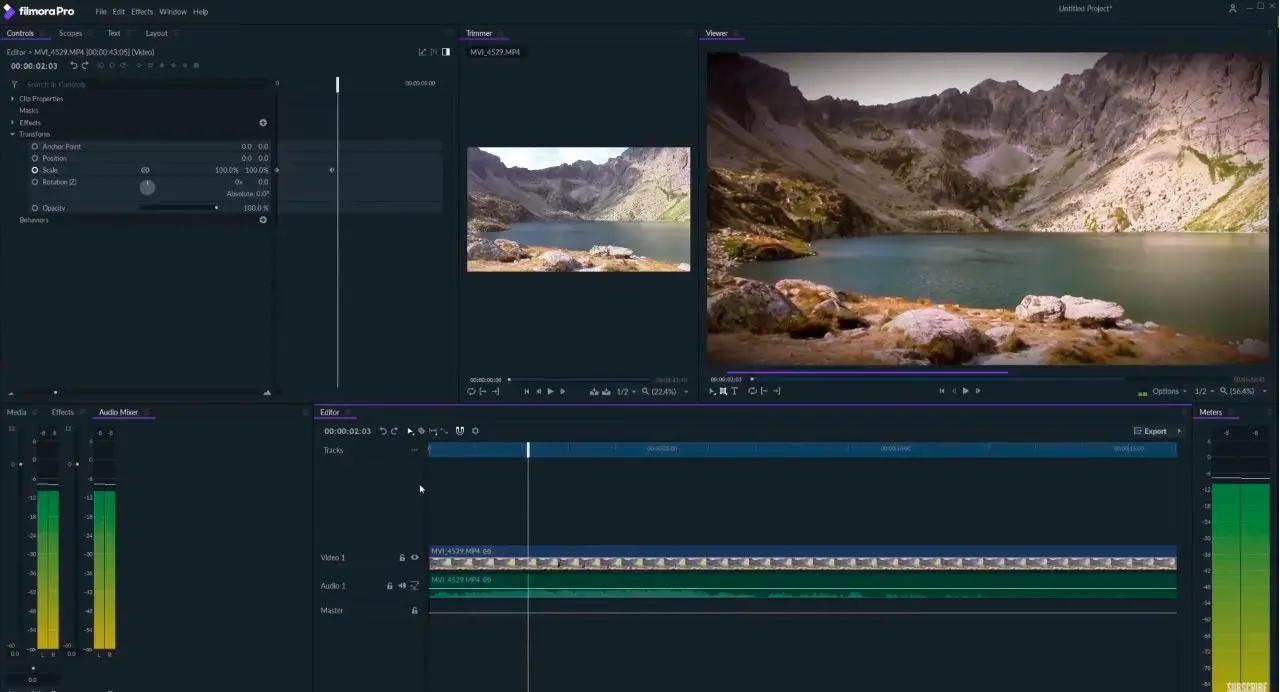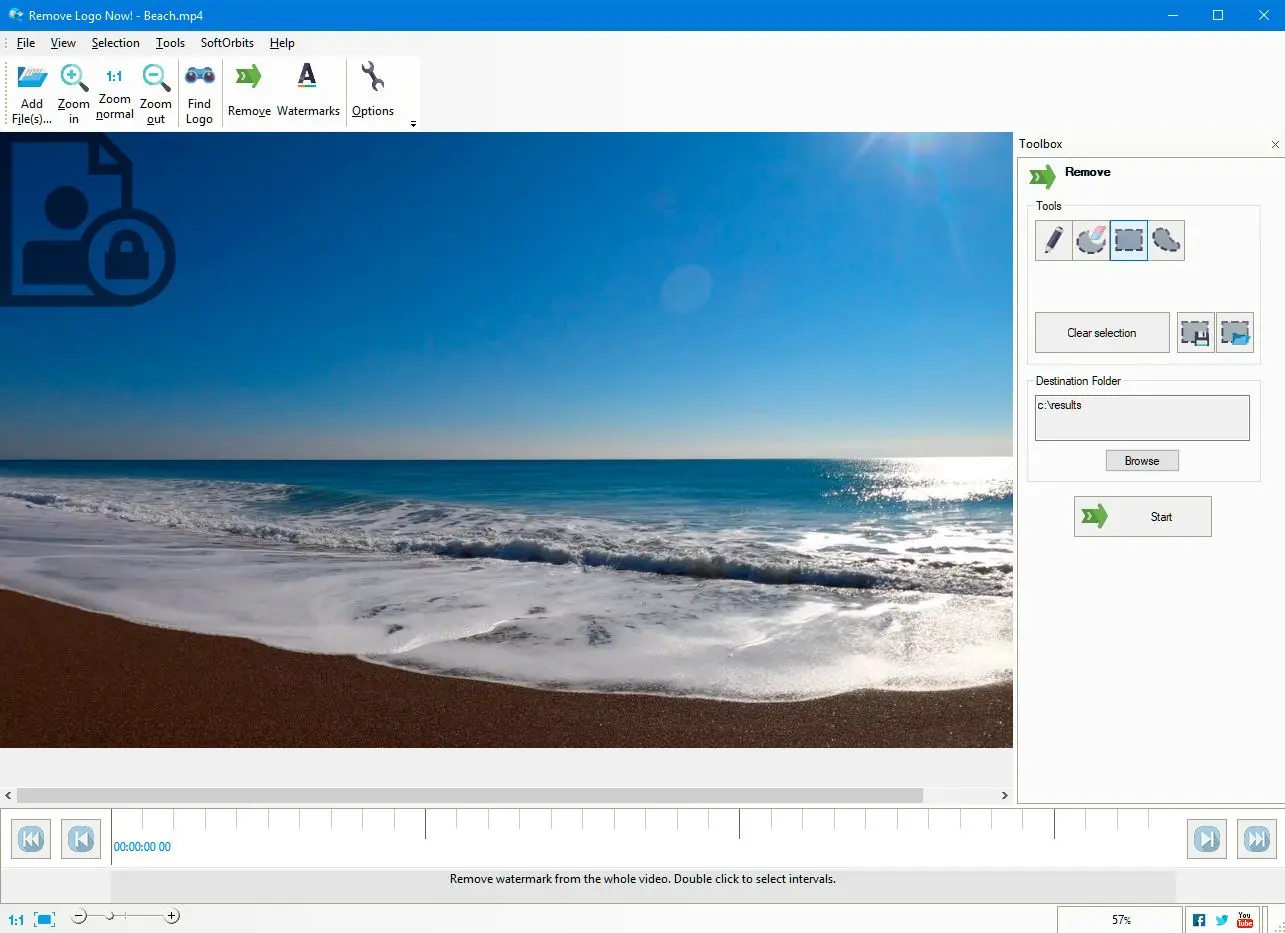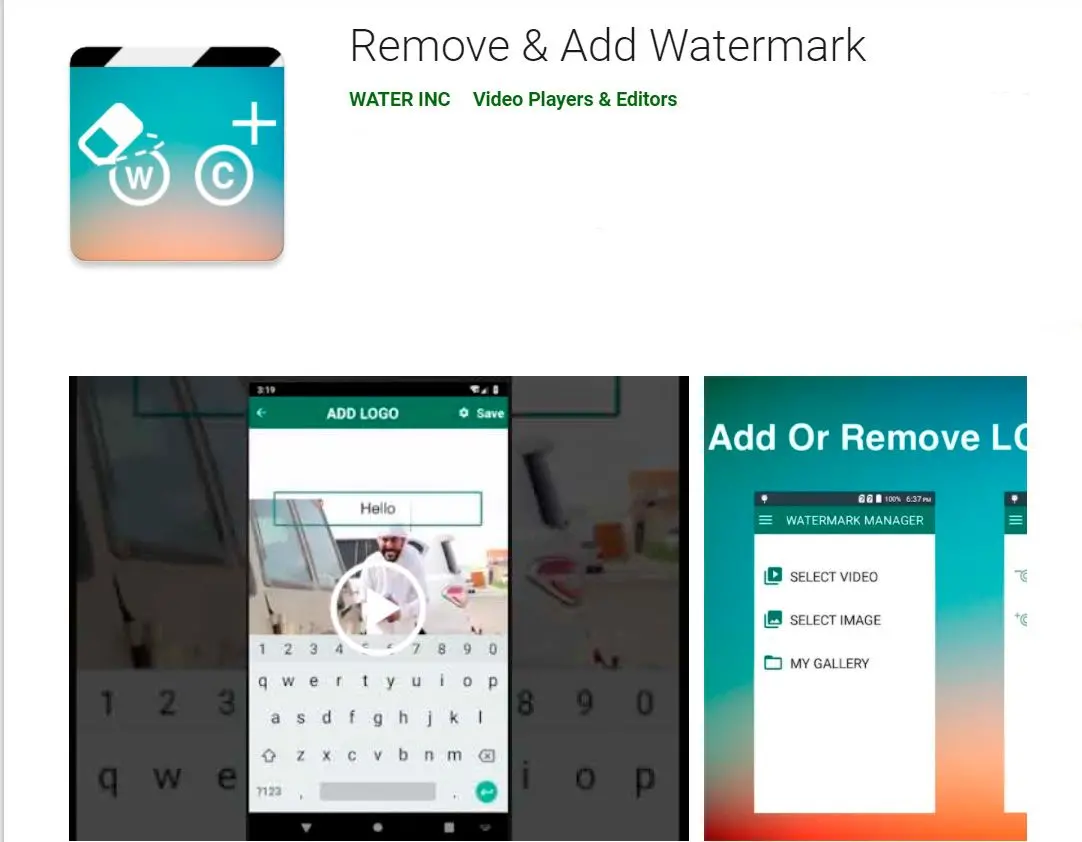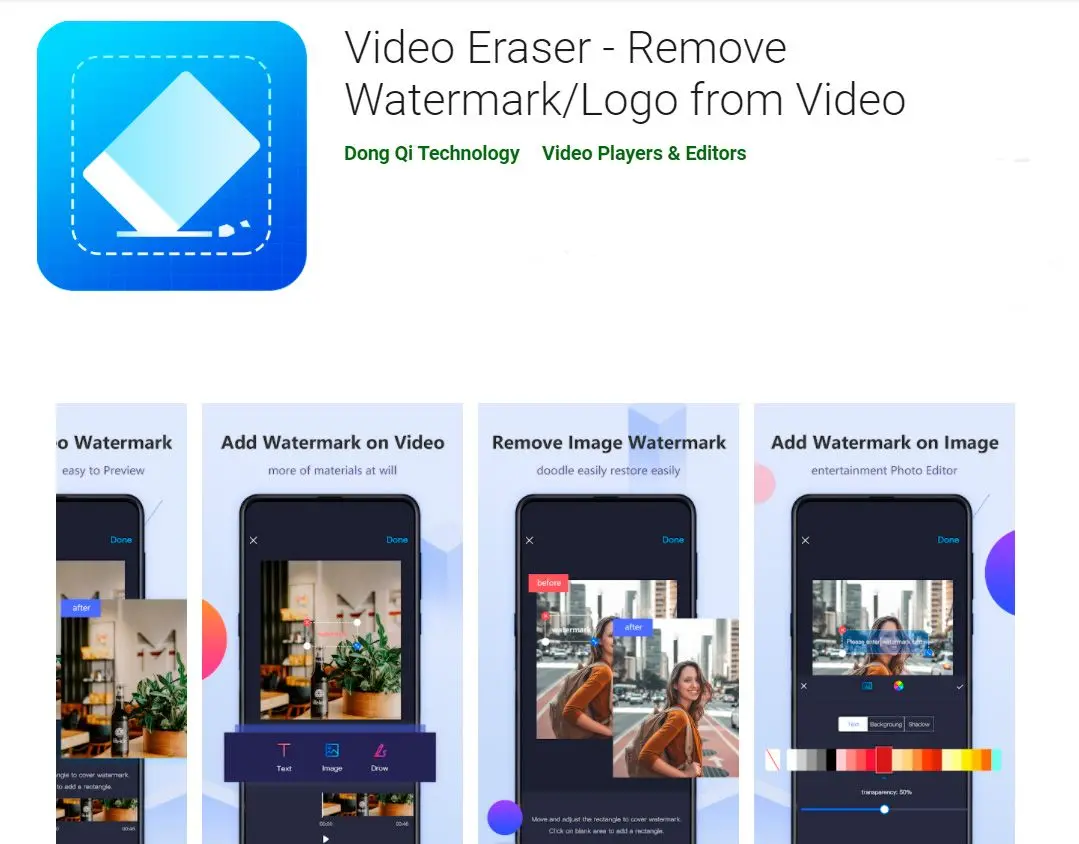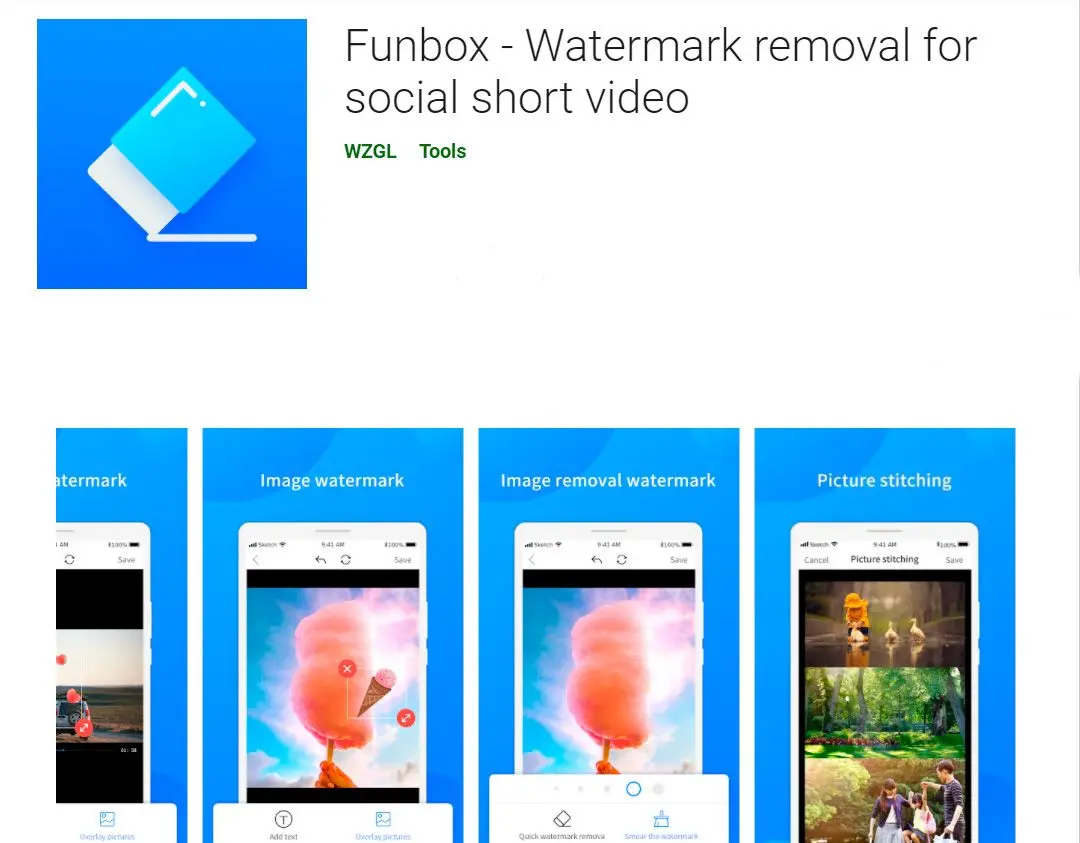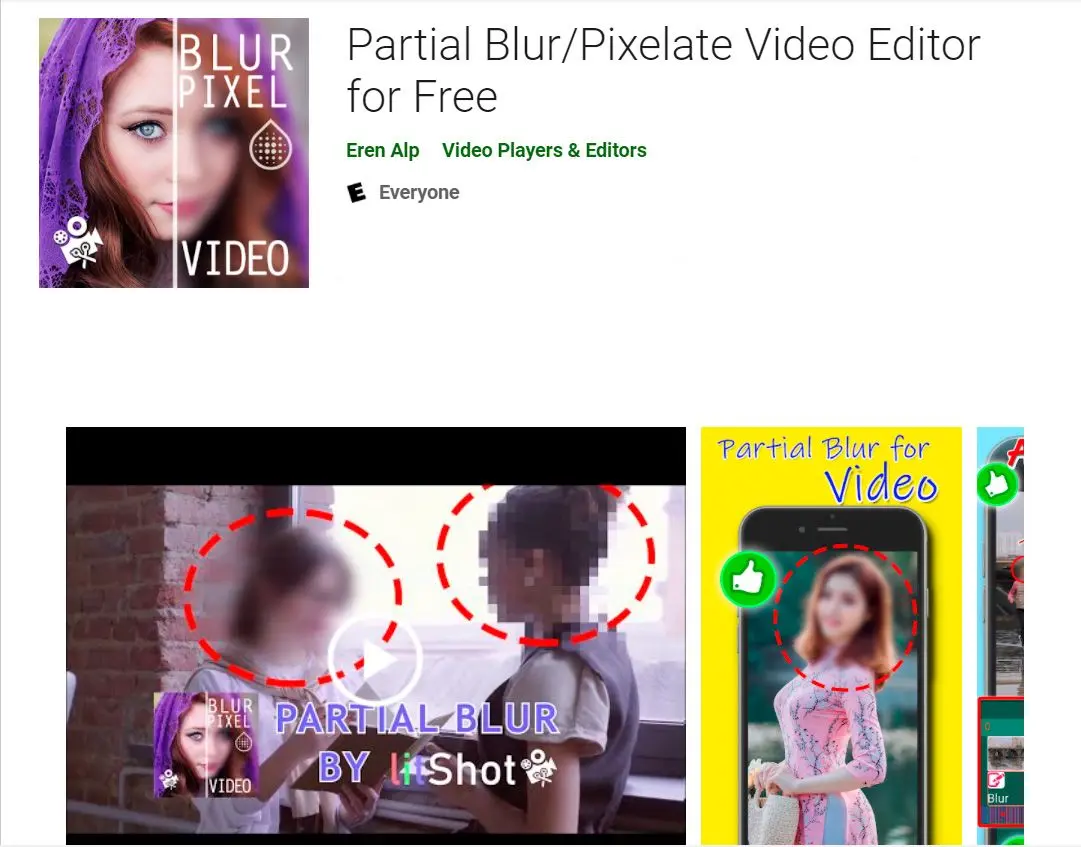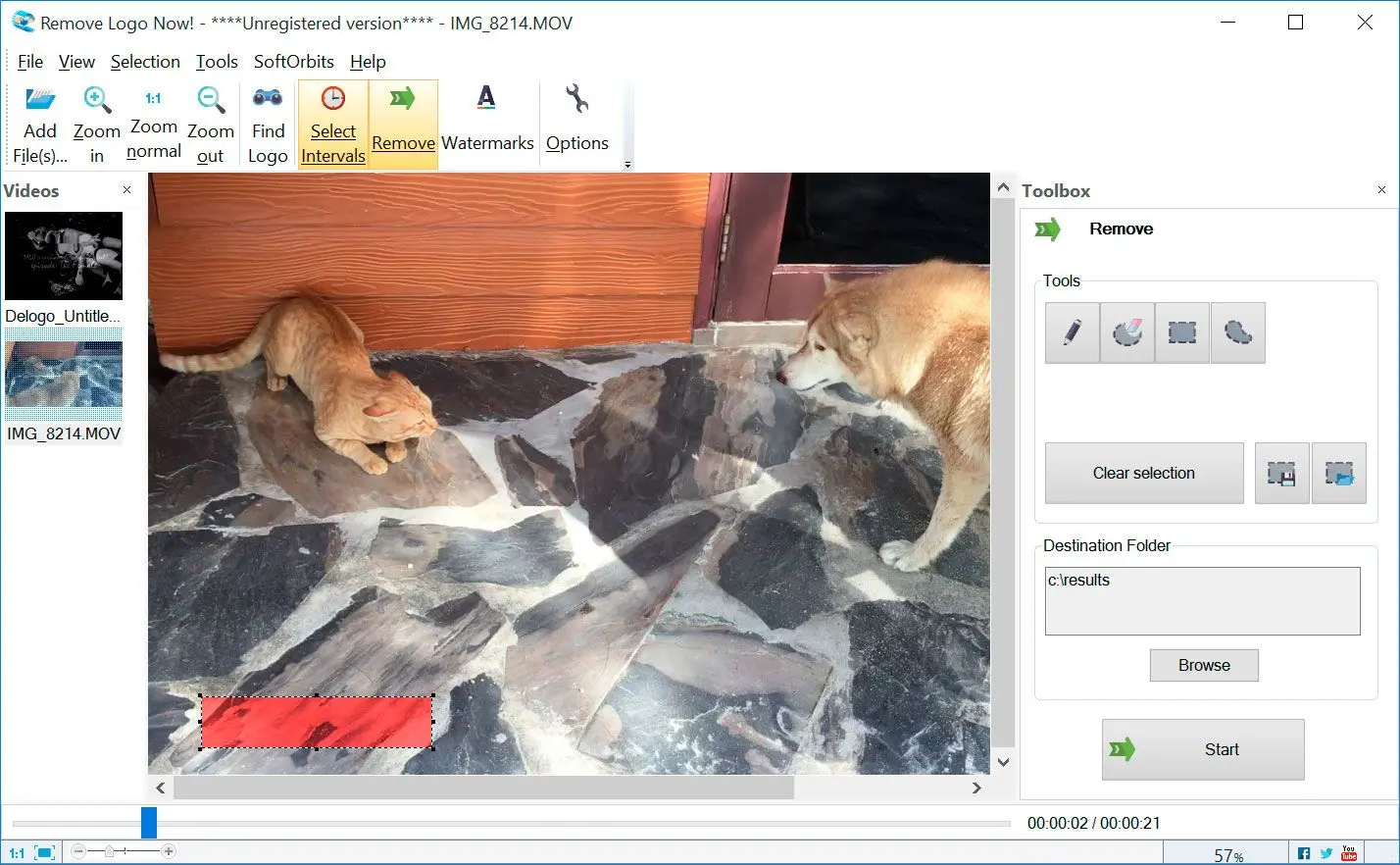Way #2: Bedste Gratis Filmora Vandmærke Fjernelses Software 2025
Jeg ville nøje overveje en Filmora Vandmærke Fjerners evne til at bevare videokvalitet, især ved håndtering af højopløsnings optagelser. Et værktøj, der anvender avancerede algoritmer til intelligent udfyldning af fjernede områder uden introduktion af artefakter eller sløring, er afgørende. Yderligere vil en brugervenlig grænseflade og batchbehandlingsmuligheder betydeligt forbedre effektiviteten, især for store videosamlinger.![]()
Vi vælger produkter til anmeldelser baseret på hvad folk kan lide og hvad der er populært. Vores testfase fokuserer på at fremhæve et produkts primære funktioner og identificere dets mest egnede software. Brugeranmeldelser fra top-sites guider os i udformningen af vores produktanmeldelser. Vi indsamler feedback fra vores brugere og forstår deres tanker om SoftOrbits-software og andre produkter. Hos SoftOrbits er vores mål at levere nøjagtig og troværdig information.

Apowersoft
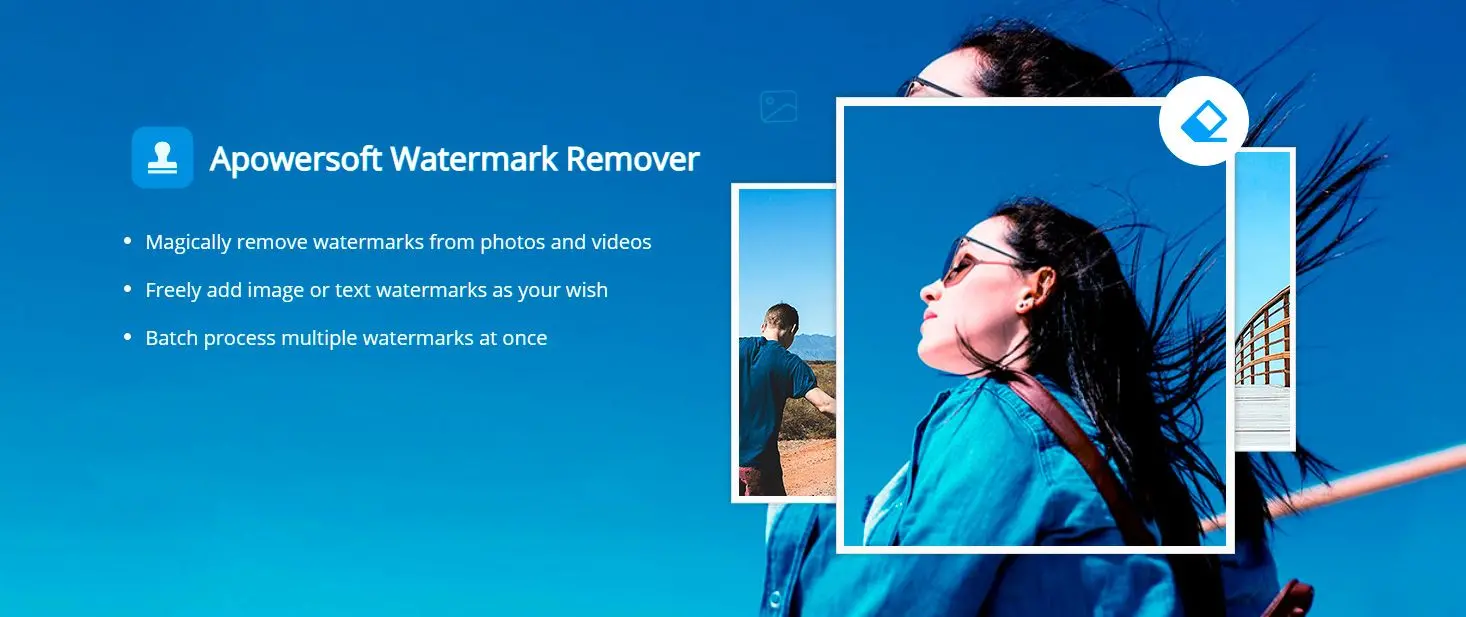
Hvis du har brug for software, der fungerer til billeder og videoer, er Apowersoft god for dig. Så snart du installerer og åbner programmet, vil du se en mulighed for at fjerne vandmærket fra video og billeder, sammen med muligheder for at tilføje dine logoer.
Apowersoft-fjerneren har ingen automatisk logodetektionsfunktion, men et markeringsværktøj til afmærkning af vandmærkeområdet samt batchbehandling.
Logo kan vælges i én fil og slettes fra hele batchen samtidigt
Ligesom SoftOrbits-softwaren fungerer dette program med formater som MP4, MOV, AVI, M1V etc.Fordele:
- Fjerner vandmærker fra videoer og billeder
- Batchbehandling
- Gratis prøveperiode tilgængelig
Ulemper:
- Begrænsede funktioner i gratisversion
Bedst Til
- Brugere med behov for løsning til både videoer og billeder
BeeCut
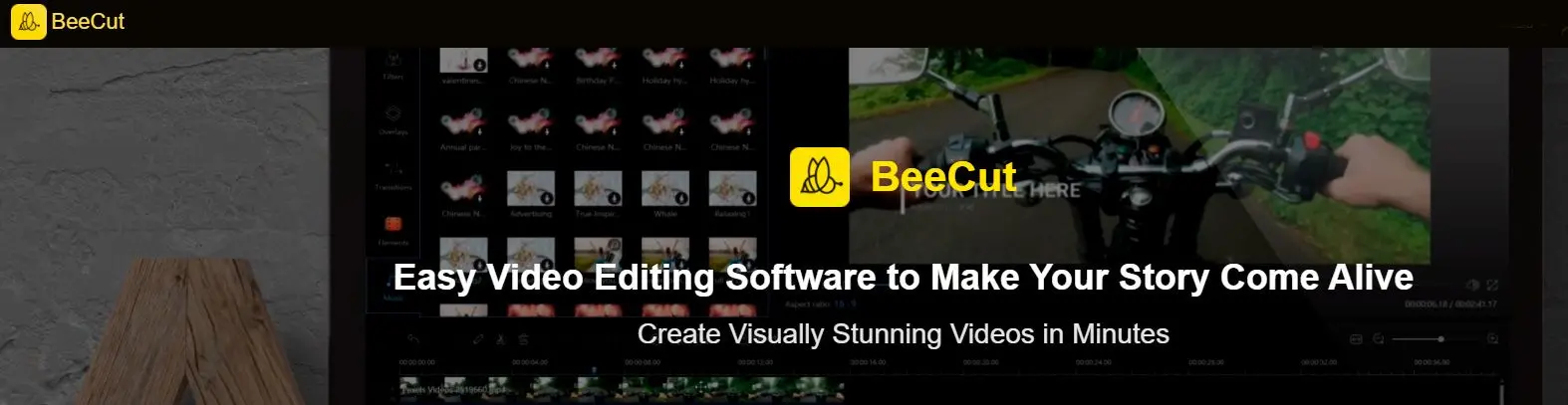
Som Apowersoft er BeeCut også et kombineret værktøj til både billeder og videoer.
Efter installation og åbning af filen fås rektangulær markering og frihåndsmarkeringsværktøjer til valg og sletning af logo. BeeCut tilbyder også et videoredigeringsprogram til beskæring, tilføjelse af tekstoverlejringer og andre effekter.
Fordele:
- Manuel/automatisk detektion (kan variere efter version)
Ulemper:
- Vandmærker eller begrænsede funktioner i gratisversion
Bedst til:
- Brugere med behov for basal videoredigering
Hvor gode er gratis metoder
Fordele:- Omkostningseffektive: Gratis metoder tilbyder en budgetvenlig løsning for dem, der ønsker at fjerne vandmærker uden at bruge penge.
- Tilgængelighed: Mange gratis værktøjer og apps er let tilgængelige til hent eller online brug, hvilket gør dem let tilgængelige for en bred vifte af brugere.
- Prøveperiode før forpligtelse: Gratis prøveperioder for visse softwaretyper giver brugerne mulighed for at teste værktøjets funktioner, før de beslutter sig for at købe den fulde version.
Ulemper:
- Vandmærker i output: Nogle gratis værktøjer kan efterlade deres eget vandmærke i outputvideoen.
- Mindre effektive for komplekse vandmærker: Gratis metoder kan have svært ved at fjerne komplekse vandmærker, især dem, der er indlejret i videoens frames.